Rockchip batch tool не видит планшет
Обновлено: 06.07.2024
Как прошить (перепрошить) старый планшет у которого слетела прошивка на примере Texet TM-9750HD с процессором производства RockChip.
У меня есть старый планшет 2013 года выпуска и у него слетел Андроид (Android), но так как когда то я прошивал этот планшет, то он вываливается в CWM. Значит нужно прошивать, перепрошивать. А зачем мне нужно это старое, протухшее железо уже не на что не способное в следующих статьях.
Про планшет
TeXeT TM-9750HD этоTeclast P98HD ну так что бы Вы знали.
- Процессор RockChip RK3188 с частотой 1 600МГц
- Оперативная память (Мб): 2048
- Встроенная память (Гб): 16
- Wi-Fi: 802.11b,g,n
- Размер экрана: 9,7"
- Разрешение экрана (px): 1536 x 2048
- Тип экрана: IPS
- Сенсорный экран: ёмкостный
- Видеоускоритель: Mali-400 MP4
- Камера сзади: 2 Мп
- Камера спереди: 0,3Мп
- Сенсоры: G-Sensor
Программное обеспечение
Программное обеспечение все лежит на 4pda , но ссылки могут протухнуть поэтому дублирую на моих дисках, Гугла и Яндекса.
Гугл диск
Драйвера устройств
Утилиты для смены ПО
Прошивки под прошивку с ПК
Прошивки через CWM
А далее подробно про все это многообразие, для чего оно и зачем.
Яндекс диск
Драйвера устройств
Утилиты для смены ПО
Прошивки под прошивку с ПК
Прошивки через CWM
Про прошивки
Есть два вида прошивок:
- для прошивки через компьютер (ПК)
- через CWM
Актуальная прошивка выпущенная энтузиастами версии 4.x.x ()
Для прошивки через:
Для прошивки через компьютер (ПК)
Идем на форум PDA в тему посвящённую этому планшету ( Texet TM-9750HD ) и в шапке видим:
- Официальные прошивки
- Неофициальные прошивки
- Прошивки для CWM
Официальные откидываем сразу у этого старья они не кого не интересуют.
- Неофициальные прошивки
- Прошивки для CWM
Неофициальные и нужны как раз для прошивки через ПК это прошивки
Порядок действий
- Зарядите прошиваемый планшет минимум на 80% .
- Подключите планшет к компьютеру, не устанавливаем пока что никакие драйвера.
И тут важно в какой ОС Вы работаете у меня не получилось в Windows 10 и в Windows 7,в Windows XPто же не получилось под виртуальной машиной.
Отступление про виртуальные и реальные машины
Я пользуюсь VM VirtualBox это удачная виртуальная машина там можно пользовать Linux
VM VirtualBox можно скачать
2 ) Расширение пакета для поддержки USB - VirtualBox 6.0.12 ( VirtualBox 6.1.18 Oracle VM VirtualBox Extension Pack )
Но даже с виртуальными машинами у меня ничего не получилось!
И я использовал живую реальную Windows XP и вот тут все получилось Только нужно подсовывать драйвера из двух мест, но об этом ниже
1) Из папки с драйверами abd
2) Из папки с самим "RKBT 1.7(rus)", подпапка "Rockusb_v3.5"
- Запускаем программу Rockchip_Batch_Tool_v1.7.
- В окне FW Path выбираем путь и нашу прошивку.
Я выбрал от Domoklav :
Вот тут прошивка должна быть с расширением img , поэтому предварительно ее разархивируем. Внизу должен появиться розовый квадрат и после этого надо нажать кнопку Switch (Переключить), при этом планшет должен отключиться, а квадрат стать серым.
Теперь идем в диспетчер устройств и ищем неизвестное устройство. Правой кнопкой щелкаем по нему и выбираем обновить драйвера, далее установка драйверов вручную и указываем папку с драйверами (про папки с драйверами см. выше)
После установки драйверов должен загореться зеленый квадрат. Последний шаг это нажать кнопку Upgrade (Обновить)
После загрузки прошивки у меня вывалился в recovery (CWM), а после нажатия на клавишу питания перезагрузился начала устанавливается, до устанавливается система и зависла, она даже не реагировала на длительное нажатие кнопки выключения. Не помогла и кнопка резет, перезагружался и опять зависал на загрузке ОС. Помогло только вход в recovery (CWM) это кнопка включения с предварительно нажатой кнопкой минус громкость и стереть данные пользователя (Wipe data/factory reset > Yes delete all user data), затем перезагрузка и наконец то все заработало.
Планшет вдруг стал Nexus 10
Выявились еще косяки о них ниже и как их лечить
Лечение Nexus 10
Модификация build.prop, вместо Nexus 10 вбил Texet TM9750HD
Поврежденная карта SD, нет Nand Flash
Автоматом после установки прошивки не форматируется NandFlash. Необходимо пойти в Настройки > Память > Nand Flash и там "подключить SD карту" (предложит отформатировать, согласиться, и она подцепится и будет работать - после этого перестанет выдавать ошибку Titanium Backup).Чтобы не висела ошибка обновления системы
Висит ошибка обновления системы
На уведомлении подержи пальцам пару секунд, появиться надпись "о приложении" далее в открывшейся меню уберите галочку об уведомлении.
Прошивка через CWM
В тексте идет вторым пунктом, но я сначала прошился через recovery. И это было достаточно просто, проще чем все то что описано выше. Но по порядку.
Что такое CWM?
ClockworkMod recovery (CWM) - модифицированный неофициальный recovery (восстановитель - загрузчик), который выпускается для большинства устройств, работающих под управлением Android. Обладает гораздо более широкими возможностями, чем родной recovery. На некоторых устройствах устанавливается вместо родного recovery, на других устройствах устанавливается параллельно. Позволяет много чего, но вот основное:
- Устанавливать прошивки и дополнения
- Подключаться к ПК по USB в режиме ADB
- Создавать и восстанавливать данные из резервные копии
- Восстанавливать данные из ранее созданной резервной копии
- Сбрасывать данные к заводским настройкам
- Работать с разделами на карте памяти
Мы же через CWM установим прошивку, нас интересует прошивка в формате ZIP, а вообще в ZIPе сжатый образ в формате IMG. Но еще раз recovery воспринимает ZIP. Поэтому просто перенесем ZIP на карту памяти в корневой каталог. Вставим карту памяти в планшет и войдем в CWM, обычно это кнопка включения с предварительно нажатой кнопкой минус громкость (иногда может быть плюс или другие кнопки )
Суть в том что выбираем дальше наш ZIP на карте
Возможно Вам придётся сначала смонтировать SD карту - "mounts and storage"> "mount sdcard" или "mount external _sd" можете смонтировать и то и то хуже не будет
"Instal zip from sdcard" > "chose zip from external sdcard"
И выбираем нашу прошивку в формате zip
Вот и все, но мы вернемся к этому планшету и мобильным телефонам которые уже не нужны, но еще как то и что то в них работает, поэтому.
Продолжение следует.
Подписывайтесь на наш канал TehnoZet-2 , там много интересного! Мы только развиваемся! Понравилась статья, хотите продолжения - ставьте лайк, жмите палец вверх.
M8 английская версия 20130115
M8 английская версия 20130325 »»» по заявлению на сайте PiPO. На самом деле она - 20130301. Как всегда - заменили дату, а сделанного - ничего нового.
на основе китайской от 20130419 от master_lie
на основе прошивки от Primus 94HD с Android 4.2.2 на борту от master_lie
на основе китайской от 20130419 от master_lie
на основе прошивки от Primus 94HD с Android 4.2.2 на борту от master_lie
от POMAH007
Remove Your Unlock Aroma – удаляет графический ключ, а так же для разблокировки экрана устанавливает по умолчанию ползунок.
Мод батарейки в процентах и откат на стандартную в случае не запуска планшета. Советую скачать оба варианта
Назначение аппаратным кнопкам Menu и ESC функции управления громкостью звука
Устраняет, пожалуй, главную причину падения Google Chrome на нашем планшете
Заменяет цифровой код GSM-оператора на его кодовое имя (Beeline, MTS RUS и т.п.) FAQ по ClockworkMod recovery (CWM). Если интересует, как передвигаться в CWM, то смотрите "Способы управления меню в CWM" в Инструкциях (см. ниже).
ClockWorkMod (CWM) recovery 6.0.3.1 . Для PANDA M BLUE EDITION v4.2.2 RC1 брать здесь.
ClockWorkMod (CWM) recovery 6.0.2.8
Как управлять
мышкой
перемещения вверх / вниз: вверх / вниз
щелчок левой кнопкой мыши: выбрать
щелчок правой кнопкой мыши: назад
сенсорным экраном
движение вверх / вниз: вверх / вниз
пальцем влево: выбрать
пальцем вправо: назад
кнопками Для нашего планшета неактуально, так как аппаратных кнопок громкости нет (прим. куратора)
увеличение / уменьшение громкости: вверх / вниз
выключение: выбрать
назад: назад
пультом дистанционного управления
вверх / вниз: вверх / вниз
влево/ok: выбрать
вправо / назад: назад

Прошивка Андроид устройств на базе RockChip Batch Tools. Наш Сайт продолжает рассказывать как прошивать устройства Android. Сегодня поговорим о том как прошить устройства на базе RockChip Batch Tools.
В данной статье вы узнаете как правильно прошить различные планшеты и смартфоны Андроид работающие на чипе RockChip с помощью программы утилиты RockChip Batch Tools.
Что понадобиться для прошивки?
1. Компьютер или ноутбук (OS Windows XP — 8)
2. Программа прошивальщик RockChip Batch Tools
3. Установленные драйвера
3. Ранее скачанная прошивка
4. Оригинальный и не поврежденный MicroUSB кабель
Инструкция по прошивке с помощью RockChip Batch Tools
Установка драйвера
Если у вас уже установлен драйвер можете пропустить данную инструкцию и пролистать ниже. Установка драйверов производиться только один раз.
1. Распакуйте архив RockChipBacthTool_Rus.V1.7_Usb_driver.zip где вы обнаружите папку с драйверами Rockusb Driver
2. Выключите устройство и подключите его к компьютеру,
3. Зажмите кнопку Увеличить Громкость + Зажмите Кнопку Вкл и удерживайте две кнопки сразу.

Если этого не происходит, включите отладку по USB и откройте программу RockChip Batch Tools и нажмите кнопку переключить

5. Перейдите в меню Диспетчер устройств

6. Найдите «Неизвестное устройство»

7. Кликните на него правой кнопкой и выберите обновить драйвера

8. Выбрать установить с компьютера (выполнить поиск драйверов на этом компьютере)
9. Укажите папку с драйверами
10. Соглашайтесь на установку драйверов
Прошивка Устройства
1. Если у вас установлена карта памяти извлечь ее на время прошивки
2. Подключить устройство к ПК
3. Запустить программу RockChip Batch Tools
4. В верхней части программы нажать кнопку выбора и выбрать файл формата IMG


5. Перевести в режим прошивки.
а) Зажмите кнопку Увеличить Громкость + Зажмите Кнопку Вкл и удерживайте две кнопки сразу.
б) Включите отладку по USB и откройте программу RockChip Batch Tools и нажмите кнопку переключить

5. После перехода в режим прошивки нажать кнопку Обновить.
6. Во время прошивки не отключать устройство от компьютера
7. После прошивки программа вас оповестит, что прошивка установлена, нажмите кнопку выход и отключите от компьютера

8. Первая загрузка устройства будет длиться 3-4 минуты
9. Прошивка окончена!
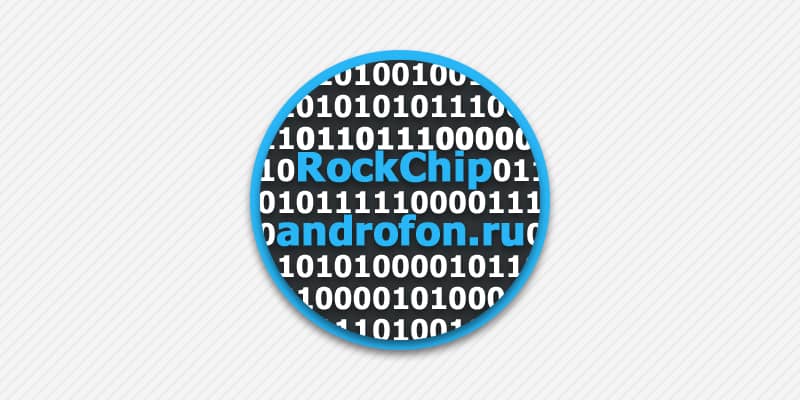
Для прошивки Android на платформе RockChip используется программа Rkbatchtool. Как воспользоваться утилитой и установить прошивку, вы узнаете из данной статьи.
Важно! Материал предоставлен для ознакомления. Без должной подготовки, опыта и понимания последствий – не прошивайте аппарат. Любые действия выполняются вами на свой страх и риск. Автор статьи и администрация ресурса не несут ответственность за ваши действия.Установка прошивки через RockChip Batch Tools
Важно! Перед прошивкой сохраните важную информацию на отдельном носителе. Используйте только качественный кабель с поддержкой передачи данных. Кабель из комплекта не подходит. Уточните, какая версия программы RKBatchTool необходима для установки прошивок на ваше устройство.Подготовьте компьютер, установите необходимое ПО и образ системы.
Запустите RKBatchTool. Укажите папку с распакованным образом системы.
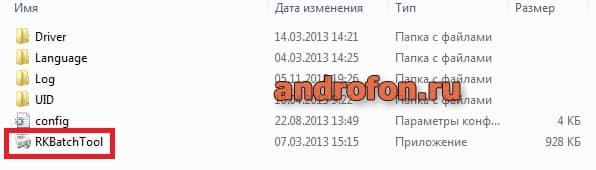

Выключите устройство. Затем подключите к ПК. Удерживайте кнопки «увеличения громкости» и «питания». Если подключение выполнено правильно, серый прямоугольник подсветится зеленым.
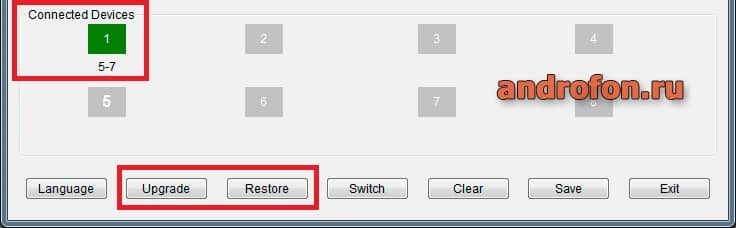
Выберите вариант прошивки:
Upgrade – обновление. Применяется, если версия загрузчика не менялась.
Restore – восстановление. Используется, когда версия загрузчика менялась.
Важно! Например, у вас загрузчик V1.24. Вы устанавливаете прошивку с загрузчиком V2.08. В таком случае нажимайте Restore.После начала прошивки, зеленый прямоугольник окрасится в желтый цвет, а в окне программы появятся информация о пройденных этапах прошивки.
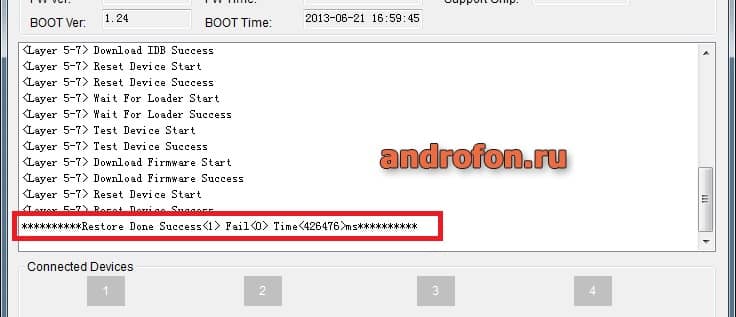
В конце прошивки появится информационная сводка, с количеством успешного обновления или восстановления прошивки, ошибок и затраченного времени. Если ошибок нет, устройство автоматически загрузится в recovery, для очистки данных и установки прошивки.
Первое включение устройства после перепрошивки продолжительнее последующих, поэтому не паникуйте и дождитесь загрузку аппарата.Как пользоваться программой RKBatchTool
Программа проста в эксплуатации и не вызывает сложностей с пониманием. Для установки прошивки достаточно подключить девайс, выбрать образ системы и нажать на одну из двух кнопок, для заливки прошивки. Если версия загрузчика не меняется – uprade, если меняется загрузчик – restore.
Для лучшего понимания работы программы, рассмотрим строение меню и значение пунктов:
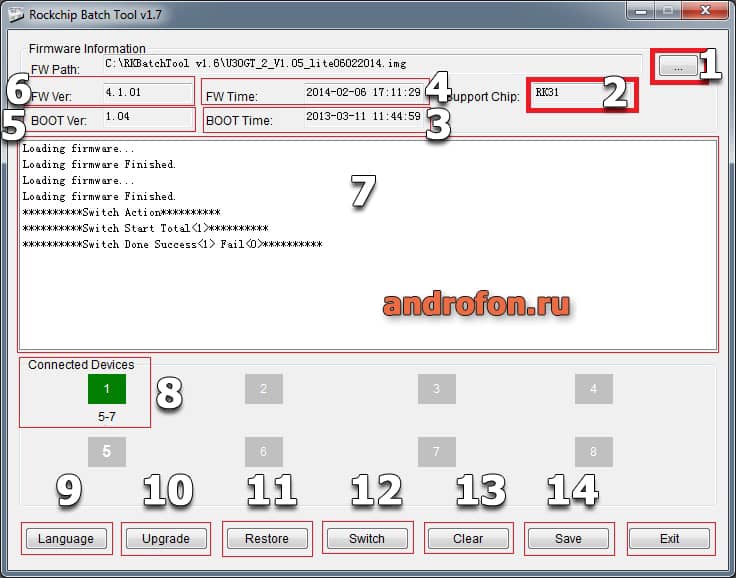
- Указание местоположения прошивки.
- Информация, для какой платформы предназначена прошивка.
- Дата создания файла Boot.
- Дата создания прошивки.
- Версия загрузчика.
- Версия стандартного recovery.
- Окно с информацией о процессе прошивки.
- Подключенные устройства. Розовый цвет – устройство в режиме ADB, зеленый – готовность к загрузке прошивки, желтый – идет установка прошивки.
- Смена языка интерфейса.
- Обновление прошивки. Используется при установке прошивки с той же версией загрузчика.
- Восстановление прошивки. Применяется, когда версия загрузчика прошивки выше, текущей версии.
- Изменение USB подключения.
- Очистка программы.
- Сохранение информации о ходе прошивки.
Как установить драйвера
Помимо прошивальщика RKBatchTool, для установки прошивки требуются драйвера. Порядок установки драйверов следующий:
- Отключите питание устройства.
- Удерживая кнопку «увеличения громкости», на девайсе, подключите USB кабель. Важно, что бы кабель поддерживал передачу данных.
- При обнаружении компьютером нового устройства – отпустите кнопку громкости.
- Откройте на компьютере диспетчер задач.
- Найдите неизвестное подключенное устройство.
- Выберите пункт «обновление драйвера», после чего укажите местоположение папки с драйверами.
- Если драйвер установлен успешно, то в программе RKBatchTool, серый прямоугольник окрасится в зеленый цвет, при подключении девайса.
Вывод
В статье детально описана прошивка андроид с помощью RockChip Batch Tools. Строение меню программы RKBatchTool и способ установки драйверов.
Ваши вопросы, пожелания и дополнения оставляйте под статьей, в разделе для комментариев.
Для прошивки Android на платформе RockChip используется программа Rkbatchtool. Как воспользоваться утилитой и установить прошивку, вы узнаете из данной статьи.
Важно! Материал предоставлен для ознакомления. Без должной подготовки, опыта и понимания последствий – не прошивайте аппарат. Любые действия выполняются вами на свой страх и риск. Автор статьи и администрация ресурса не несут ответственность за ваши действия.
Установка прошивки через RockChip Batch Tools
Важно! Перед прошивкой сохраните важную информацию на отдельном носителе. Используйте только качественный кабель с поддержкой передачи данных. Кабель из комплекта не подходит.
Уточните, какая версия программы RKBatchTool необходима для установки прошивок на ваше устройство.
Подготовьте компьютер, установите необходимое ПО и образ системы.
Запустите RKBatchTool. Укажите папку с распакованным образом системы.


Выключите устройство. Затем подключите к ПК. Удерживайте кнопки «увеличения громкости» и «питания». Если подключение выполнено правильно, серый прямоугольник подсветится зеленым.

Выберите вариант прошивки:
Upgrade – обновление. Применяется, если версия загрузчика не менялась. Restore – восстановление. Используется, когда версия загрузчика менялась.
Важно! Например, у вас загрузчик V1.24. Вы устанавливаете прошивку с загрузчиком V2.08. В таком случае нажимайте Restore.
После начала прошивки, зеленый прямоугольник окрасится в желтый цвет, а в окне программы появятся информация о пройденных этапах прошивки.

В конце прошивки появится информационная сводка, с количеством успешного обновления или восстановления прошивки, ошибок и затраченного времени. Если ошибок нет, устройство автоматически загрузится в recovery, для очистки данных и установки прошивки.
Первое включение устройства после перепрошивки продолжительнее последующих, поэтому не паникуйте и дождитесь загрузку аппарата.
Как пользоваться программой RKBatchTool
Программа проста в эксплуатации и не вызывает сложностей с пониманием. Для установки прошивки достаточно подключить девайс, выбрать образ системы и нажать на одну из двух кнопок, для заливки прошивки. Если версия загрузчика не меняется – uprade, если меняется загрузчик – restore.
Для лучшего понимания работы программы, рассмотрим строение меню и значение пунктов:

- Указание местоположения прошивки.
- Информация, для какой платформы предназначена прошивка.
- Дата создания файла Boot.
- Дата создания прошивки.
- Версия загрузчика.
- Версия стандартного recovery.
- Окно с информацией о процессе прошивки.
- Подключенные устройства. Розовый цвет – устройство в режиме ADB, зеленый – готовность к загрузке прошивки, желтый – идет установка прошивки.
- Смена языка интерфейса.
- Обновление прошивки. Используется при установке прошивки с той же версией загрузчика.
- Восстановление прошивки. Применяется, когда версия загрузчика прошивки выше, текущей версии.
- Изменение USB подключения.
- Очистка программы.
- Сохранение информации о ходе прошивки.
Как установить драйвера
Помимо прошивальщика RKBatchTool, для установки прошивки требуются драйвера. Порядок установки драйверов следующий:
- Отключите питание устройства.
- Удерживая кнопку «увеличения громкости», на девайсе, подключите USB кабель. Важно, что бы кабель поддерживал передачу данных.
- При обнаружении компьютером нового устройства – отпустите кнопку громкости.
- Откройте на компьютере диспетчер задач.
- Найдите неизвестное подключенное устройство.
- Выберите пункт «обновление драйвера», после чего укажите местоположение папки с драйверами.
- Если драйвер установлен успешно, то в программе RKBatchTool, серый прямоугольник окрасится в зеленый цвет, при подключении девайса.
Вывод
В статье детально описана прошивка андроид с помощью RockChip Batch Tools. Строение меню программы RKBatchTool и способ установки драйверов.
Это общее руководсто по перепрошивке устройств на базе RockChip. Все RK сокеты поддерживают те же приложения и драйвера. Аппаратно устройства могут быть разными и вам понадобится определить где находится OTG порт и кнопка "recovery".
ПЕРЕД НАЧАЛОМ
Что вам понадобится:
Персональный компьютер с операционной системой: Windows XP (32/64bit) Windows 7 (32/64bit) Windows 8 (32/64bit) Windows 10 (32/64bit)
Первое что вам нужно сделать это скачать архив с прошивкой. Внутри архива вы найдете:
BatchTool или Android Tool - программа для обновления прошивки
DriverAssitant - программа для установки драйверов
УСТАНОВКА ДРАЙВЕРОВ
Запустите RK DriverAssitant и нажмите “Install Driver”
.jpg)
.jpg)
ПОДКЛЮЧЕНИЕ К ПК
Запустите Batch tool или Android tool на фашем ПК.
Для того чтобы соединить устройство с компьютером и запустить режим "bootloader" вам необходимо выполнить следующие действия:
1. Отключите адаптер питания от устройства
2. Подключите устройство к компьютеру через USB OTG порт, лучше использовать сертифицированный OTG USB кабель из комплекта устройства.
3. Запустите Batch tool или RK Android tool
4. Удерживайте кнопку восстановления (recovery).
5. Подключите адаптер питания и включите устройство если оно не включилось автоматически.
Подсказка: если вы не можете удерживать кнопку "recovery" или она сломана, вы можете перезагрузить устройство в режим "bootloader" (режим "загрузчика") из меню питания Ugoos.

РАСПОЛОЖЕНИЕ КНОПКИ "RECOVERY" И OTG USB ПОРТА НА УСТРОЙСТВАХ UGOOS ВЫ МОЖЕТЕ УВИДЕТЬ В КОНЦЕ ЭТОЙ ИНСТРУКЦИИ.
ЕСЛИ ВЫ ИСПОЛЬЗУЕТЕ ANDROID TOOL:


Прошивка "dualboot" или чистой linux прошивки (например "dualboot" прошивки для UT3/UT3S/UM3)

3. После выберите один конфигурационный файл:
config.cfg - если надо прошить только Android
config_dualboot.cfg - если надо прошить "dualboot"
config_linux.cfg - если надо прошить только linux
ЕСЛИ ВЫ ИСПОЛЬЗУЕТЕ BATCH TOOL:
Запустите Rockchip Batch Tool и нажмите на “…” для выбора файла прошивки. Если вы сделали все правильно и драйвера RK установленны на вашем компьютере, вы увидите что один из индикаторов стал зеленым.

Расположение OTG usb портов и кнопок "recovery" на устройствах Ugoos:
UT4/UT3S (в металлическом корпусе) /UT3+ (OTG порт находится возле порта HDM IN)

UT3/UT3S (в пластиковом корпусе)
Кнопка "recovery" и USB OTG порт находятся на правой стороне

Кнопка "recovery" находится слева от коннектора антенны
OTG USB порт находится с левой стороны.





RockChip Batch Tool - программа, предназначенная для установки прошивок на электронные устройства. Она совместима с аппаратами, разработанными на базе чипа RockChip . К ним относятся девайсы фирмы Explay, Texet, Ritmix, ONDA и др.
Для загрузки прошивки необходимо подключить смартфон по USB кабелю. Рекомендуется использовать оригинальный неповрежденный шнур. Если устройство подключается к ПК впервые, необходимо установить драйвера для телефона. На операционных системах Windows 7 и выше процесс выполняется автоматически.
Для обновления необходимо заранее загрузить файл апдейта с форумов или других ресурсов. RockChip Batch Tool поддерживает формат IMG. Важное условие для апдейта устройства - телефон должен быть выключен. На подготовительном этапе рекомендуется извлечь SIM и SD-карту. После загрузки прошивки телефон будет включаться в течение нескольких минут.
RockChip Batch Tool доступен на русском языке и имеет довольно простой интерфейс Графическая оболочка программы прагматична, а все элементы управления интуитивно понятны. Несмотря на это использовать данную программу новичкам не рекомендуется. Существуют более простые аналоги с подробной инструкцией для работы.
Особенности программы RockChip Batch Tool:
- Прошивка устройств на базе RockChip;
- Русский интерфейс;
- Лаконичная оболочка;
- Поддержка форматов IMG;
- Подключение девайса только по USB;
Программное обеспечение корректно работает на операционных системах Windows от XP до «восьмерки». На нашем сайте вы можете скачать последние версии RockChip Batch Tool v 1.8 и v1.7, а также старую версию 1.5. Все они переведены на русский язык.
RockChip Batch Tool is a small tool made by Fuzhou Rockchip that allows you to flash IMG firmware on the RockChip chipset powered devices (RK2918, RK3066, RK3188). Here, on this page we have managed to share the latest and oldest version of RockChip Batch Tool.
Features of RockChip Batch Tool
Flash Stock Firmware :
It allows you to flash stock firmware on RK29, RK30, RK31 Chipset Devices. Simply, Launch the RockChip Tool on your computer, then add the firmware in the tool. After adding the firmware, connect your device to the computer and Click on the Upgrade or Restore button in RockChip Tool to begin Flashing.
Easy Interface :
The overall interface of RockChip Tool is bit easy. It allows you to get the basic information about the firmware, once it is loaded in the tool, including the Firmware Version, Firmware Time, Support Chip, Boot Version and Boot Time.
Multiple Upgrade :
You can also flash or upgrade multiple devices at the same time. Simply Load all the devices to the computer, and RockChip can detect multiple devices automatically. Once your multiple devices is detected, simply Click on the Upgrade or Restore to perform the multiple upgrade.
Download RockChip Batch Tool
Readme Once :
[*] How to use RockChip Batch Tool : If you want to learn how to use RockChip Tool then head over to the Page.
[*] RockChip allows you to flash firmware on RK2918 (RK29), RK3066 (RK30), RK3188 (RK31) Chipsets only. It doesnt support flashing firmware on other chipsets including the Allwinner Chipset.
[*] Caution : During the Upgrade or restore, your personal data will be lost permanently. So, take a backup of your important data before performing the upgrade or restore process.
[*] Credits : RockChip Tool is created by Fuzhou Rockchip Inc. So, full credits goes to them for creating the tool.
Choose your device 5Star Adcom Advan AG Mobile Alcatel Ambrane Amoi Archos Arise Bassoon Bedove Blu Bluboo Boss Style BQ Bsnl Byond Celkon Champion Cheers Cherry Colors Coolpad Croma Cubot Datawind Dexp Digiflip Elephone Eurostar Evercoss Fero Fly Gfive Gionee GoodOne Gplus Haier Hdc Hello Hitech Hotwav HSL Huawei iBall Infinix Infocus Innjoo Intex (Page 1) Intex (Page 2) Itel K-Touch Karbonn Kata Koobee Lava Leagoo Lemon Lenovo Lyf M-Horse M-Tech Magicon Malata Maximus Maxx Meizu Micromax (Page 1) Micromax (Page 2) Mobicel Mycell Nexus Obi Okapia Oplus Oppo Panasonic QMobile Rage Reach Salora Samsung Simmtronics Siwer Smile Soja Sony Xperia Spice SunUp Swipe Symphony Tecno Thl Tianhe Timmy Tooky Ubtel Ulefone Verykool Videocon Vivo Vodafone Walton Wellphone Wiko Winmax Winstar Wynncom XBO Xiaomi Xolo Xplay Xtreamer Yu ZD Real Zears Zen Ziox Zolo Zopo Zync
Choose your device 5Star Acer Adcom Advan AG Mobile Alcatel Allview Amazon Ambrane Amgoo Amoi Archos Arise Asus Bassoon Bedove Blu Bluboo Bmobile Boss Style BQ Bsnl Byond Celkon Champion Cheers Cherry Mobile Cloudfone Colors Coolpad Croma Cubot Dell Digiflip Doogee Elephone Evercoss Evertek FireFly Fly Gfive Gigabyte Gionee Gmango GoodOne Grand Haier HCL Hello Hitech Hotwav HP HSL HTC Huawei Icemobile Infinix Innjoo Intex iPro Itel Karbonn Kata Kyocera Lava Leagoo Lemon Lenovo LG Lyf Malata Massive Maximus Maxwest Meizu Micromax Mito Mobicel Mobistel Motorola Mtech Mycell Nexus NIU NYX Obi OnePlus Oplus Oppo Orange Panasonic Pantech Philips Pipo Plum Posh Prestigio Qmobile Rage Rivo Samsung SKG SKK Smile Sony SPC Spice Symphony T-Mobile TCL Telego Timmy Toshiba TWZ Ulefone Uniscope Unnecto Uoogou UUK Verykool Vivo Vodafone Voicetel Vsun Walton WE Wiko Winmax Winstar XBO Xgody Xiaomi XMI Xolo Xplay YBZ Yezz YU Zen Ziox ZTE Zync ZYQ
Пожалуйста, убедитесь, что прошивка соответствует Вашему планшету, иначе Вы можете повредить устройство. В основном, проблемы, имеющиеся после установки обновления, являются результатом невнимательности пользователей.
Не забудьте создать резервную копию Ваших данных перед обновлением, т.к. все устройства хранения информации, в том числе внутренняя карта памяти microSD или flash карта , будут отформатированы при обновлении, потерянные данные восстановлению не подлежат.
Не нажимайте кнопку сброса во время обновления прошивки и старайтесь ничего не делать на компьютере, будьте терпеливы, это займет всего около 2-х минут.
Убедитесь, что Ваш планшет достаточно заряжен, уровень заряда должен быть не менее 40%.
Пожалуйста, строго соблюдайте последовательность, указанную в инструкции.
1. Установка драйвера
Если Вы устанавливаете обновление на планшет впервые, то скорее всего при переводе планшета в режим обновления, система потребует установить драйвер. Как это сделать правильно будет рассмотрено ниже. Если же Вы установили драйвер, то смело переходите к пункту Обновление планшета .
1.1) Для начала необходимо скачать программу Rockchip_Batch_Tool_v1.6 , с помощью которой будет обновляться планшет. Сохраните её, например, на диск С и распакуйте архив. Запустите программу (файл RKBatchTool.exe), Вы должны увидеть это:
1.2) Подключите включенный планшет к компьютеру с помощью USB кабеля, Вы увидите розовый индикатор в программе:
1.3) Переключите планшет в режим обновления, с помощью кнопки “Переключить”:
1.4) Перейдите в ПУСК, правый клик мыши по “Компьютер” и выберите “Управление”:
1.5) Выберите по порядку “Диспетчер устройств”, затем правый клик по “Неизвестное устройство” и выберите “Обновить драйверы…”:
1.6) Затем выберите “Выполнить поиск драйверов на этом компьютере”:
1.7) Укажите путь к драйверам, которые находятся в папке с программой Rockchip Batch Tool v1.6, нажмите далее:
1.8) В появившемся окне нажмите “Установить”:
1.9) Драйвер установлен, закройте окно:
2. Обновление прошивки планшета
2.1) Запустите программу Rockchip_Batch_Tool_v1.6 и подключите включенный планшет к компьютеру. Программа просигнализирует розовым индикатором, что устройство подключено, затем выберите файл обновления для Вашего планшета:
2.2) Переключите планшет в режим обновления, с помощью кнопки “Переключить”. Индикатор с розового поменяется на зеленый цвет, если зеленый индикатор не загорелся, значит не установлены драйвера. кКак их установить смотрите вначале инструкции:
2.3) Затем нажмите “Обновить”, индикатор с зеленого поменяется на желтый цвет, процесс обновления займет около 2-х минут:
2.4) Программа сообщит об успешном обновлении прошивки и отправит планшет на перезагрузку:
2.5) Теперь можете отсоединить планшет от компьютера. Дождитесь, когда планшет закончит настройку (в среднем это занимает 3-4 минуты).
Читайте также:

